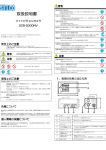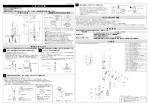Download 取扱説明書
Transcript
取扱説明書 キーボードコントローラー SOK-1000 このたびは、キーボードコントローラーをお買い上げいただき、誠にありがとうございました。 取扱説明書をよくお読みの上、正しくお使いください。 お読みになったあとは、保証書と一緒に大切に保管してください。 保証書には必ず必要事項を記入してください。 免責について 免責について 本製品は、映像監視を目的とするものであり、発生した事故・損害等を補償するものでは ありません。 お客様による商品の分解、修理または改造を行われた場合もしくは、保証書に記載される 保証対象外となる条件に適合する場合は、保証期間内であっても有償修理の対象になる場 合があります。 個人情報の 個人情報の保護について 保護について 本製品にて撮影された個人を判別できる映像情報は、「個人情報の保護に関する法律」で 定められた「個人情報」に該当します。 映像情報については、適正にお取り扱いください。 -1- 安全上のご 安全上のご注意 のご注意 ご使用の前にこの欄を必ずお読みになり、正しくお使いください。 この欄の注意事項は、ご使用になる人や他の人への危害や財産への損害を未然に 防止するために、必ずお守りください。 警告 この表示の注意事項を守らないと、火災、感電などにより、死亡または 重傷などを負う危険性が想定される内容です。 注意 誤った取り扱いをすると、人が損害を追う可能性が想定される内容およ び、物的損害の発生が予想される内容を示しています。 ■絵表示の例 してはいけない「禁止」内容です。 分解禁止 接触禁止 禁止 必ず実行していただく「強制」内容です。 強制 電源プラグを 抜け 警告 工事は販売店に依頼する 工事には技術と経験が必要です。火災、感電、けが、器物破損の原因となり ます。 強制 必ず販売店に依頼してください。 内部に水や異物を入れない 水や異物が入ると火災、感電、故障の原因となります。万一、水や異物が 入ったときは、すぐに電源を切り販売店にご相談ください。 禁止 分解や改造をしない 火災や感電の原因となります。 分解禁止 内部の点検は、販売店にご依頼ください。 雷がなりだしたら本体、ケーブル、電源プラグなどには触れない。 感電の原因となります。 接触禁止 異常があるときは、すぐに使用をやめる 煙が出ている、変なにおいがする、落としたりケースを破損した、接続ケー ブルが傷んだ、画面が映らないなどの場合は、すぐに使用をやめ、販売店に ご連絡ください。 -2- 電源プラグを 抜け 振動のないところに設置する 取付ねじやボルトがゆるみ、落下などの事故の原因になります。 強制 設置場所の強度を確認する 取付金具を含む質量に十分耐えられる強度のあるところに設置してください。 十分な強度がないと、落下などの事故の原因となります。 強制 塩害や腐食性ガスの発生するところに設置しない 取付部が腐食して、落下などの事故の原因となります。 強制 注意 配線は電源を切ってから行う 感電の原因となります。また、ショートや誤配線により火災の原因となりま す。 強制 ぶら下がらない、足場代わりにしない 落ちたりしてけがの原因となります。 禁止 定期的な点検をする 取付部の劣化などにより、落下などの事故の原因となります。 定期点検は、販売店にご依頼ください。 強制 使用上のご 使用上のご注意 のご注意 長時間ご使用いただくために 周囲温度-10℃~+50℃(推奨温度40℃以下)、湿度85%以下(結露なきこと)の場所 でお使いください。 清掃は、乾いた柔らかい布で拭いてください。 *ベンジン、シンナー、化学雑巾などは使用しないでください。変形、変色などの原因に なります。 -3- もくじ 免責について・・・・・・・・・・・・・・・・・・・・・・・・P.1 個人情報の保護について・・・・・・・・・・・・・・・・・・・P.1 安全上のご注意・・・・・・・・・・・・・・・・・・・・・・・P.2 各部の名称と説明・・・・・・・・・・・・・・・・・・・・・・P.5 カメラの操作・・・・・・・・・・・・・・・・・・・・・・・・P.7 通信設定・・・・・・・・・・・・・・・・・・・・・・・・・・P.10 キーボードコントローラーの設定・・・・・・・・・・・・・・・P.11 接続方法・・・・・・・・・・・・・・・・・・・・・・・・・・P.13 初期設定・・・・・・・・・・・・・・・・・・・・・・・・・・P.14 故障かな ?・・・・・・・・・・・・・・・・・・・・・・・・・P.14 仕様・外形寸法図・・・・・・・・・・・・・・・・・・・・・・P.15 -4- 各部の 各部の名称と 名称と説明 操作パネル ② ③ ④ ① ⑤ ⑥ ⑦ ⑧ ⑨ 番号 ボタン名称 役割 [ESC]/[POWER]ボタン 電源ボタン: ESC./POWERボタンを押すと、電源が入ります。 電源ONの状態で、2秒以上ESC/POWERボタンを長押しすると、電源が切れます。 マウス 通常、使用しません。 ① ② 参照ページ [PSET/F1]ボタン プリセット動作、プリセット登録に使用します。 [TOUR/F2]ボタン ツアー動作、ツアー登録に使用します。 ③ ファンクションボタン [PATT/F3]ボタン パターン動作、パターン登録に使用します。 [SCAN/F4]ボタン スキャン動作、スキャン登録に使用します。 [MENU/AUTO] カメラの設定メニュー画面に入るとき使用します。カメラID番号、「ENT」を押し、 [MENU/AUTO]ボタンを2秒以上長押しすると、カメラの設定メニュー画面に入りま す。 ④ ディスプレイ ⑤ ジョイスティックコントロー ラー ⑥ ナンバーボタン カメラID、プロトコル、機能ステータス、などを表示します。 カメラのパン・チルト・ズーム操作などを行います。 また、メニュー設定の操作に使用します。 カメラIDの選択、プリセットポジション等の選択に使用します。 システムロックに使用します。(ロック解除には、パスワードの入力が必要です) [TURBO]ボタンは、カメラ動作をハイスピードで行う場合に使用します。 使用しません。 ⑦ コントローラーファンクション キー [SET]ボタンを2秒以上長押しすると、キーボード・コントローラのセットアップメ ニュー画面に入ります。 カメラのアイリスを開放に調整します。 (*カメラのアイリス調整が「手動」に設定されている場合、有効です) カメラのアイリスをクローズに調整します。 (*カメラのアイリス調整が「手動」に設定されている場合、有効です) -5- 各部の 各部の名称と 名称と説明 番号 ⑧ ⑨ ボタン名称 役割 参照ページ カメラズームコントロー ル カメラのズーム調整に使用します。 カメラフォーカスコント ロール カメラのフォーカス調整に使用します。 [NEAR]ボタン:カメラのセットアップメニュー内では、「エンター」とし て使用します。 背面パネル ⑩ 番号 ⑪ ⑫ ⑬ ボタン名称 役割 参照ページ 電源入力端子 付属のACアダプタを接続します。 USBポート 使用しません。 RS-485通信ポート RS-485通信ポートです。カメラのRS-485ポートと接続します。Tx1 、 Tx2、Tx3、TRx、どのポートも使用可能です。1ポートあたり32台のカメ ラを数珠繋ぎにでき、4ポート合計128台のカメラが接続できます。 推奨ケーブル 日立電線株式会社製:CO-SPEV-SB(A) 1P×0.3SQ LF プログラムアップデート 用ポート ※通常は使用しません。(キーボードコントローラーのファームウェアを アップデートする際に使用するポートです。 ) ⑩ ⑪ ⑫ ⑬ -6- カメラの カメラの操作 4.アイリス(絞り)の調整 始めに、操作するカメラ のID番号、「ENT」ボ タンの順に押します。 + アイリスを開放に調整します。 1.パン・チルトの操作 ジョイスティックを 動かし、PTZカメラ を操作します。 アイリスをクローズに調整します。 [TURBO]ボタンを 押しながら、ジョイ スティックを動かす と、PTZカメラの動 きが早くなります。 【参考】 カメラが「オートアイリス」機能を有効に設定してい る場合、この操作はできません。 5.プリセットポジションへ の移動 2.ズームの調整 ズーム ジョイスティックレ バーを動かし、ズー ム調整を行います。 【参考】 あらかじめプリセットポジションを設定しおく必要があ ります。PTZカメラの取扱説明書を参照してください。 右回転:望遠 左回転:広角 + 「プリセットポジション1」へ移 動します。 + 「プリセットポジション2」へ移 動します。 広角 「カメラズームコント ロール」ボタンの操作 でも調整できます。 [TELE]:望遠 [WIDE]:広角 3.ピントの調整 「カメラフォーカスコ ントロール」ボタンの 操作で調整します。 [NEAR]:近距離 [FAR]:遠距離 【参考】 カメラが「オートフォーカス」機能を有効に設定して いる場合、この操作はできません。 -7- カメラの カメラの操作 6.ツアー機能の稼動 8.スキャン機能の稼動 【参考】 【参考】 あらかじめツアープログラムを設定しおく必要がありま す。PTZカメラの取扱説明書を参照してください。 あらかじめスキャンプログラムを設定しおく必要があり ます。PTZカメラの取扱説明書を参照してください。 + + 「ツアー1」を稼動します。 7.パターン機能の稼動 【参考】 あらかじめパターンプログラムを設定しおく必要があり ます。PTZカメラの取扱説明書を参照してください。 + 「パターン1」を稼動します。 -8- 「スキャン1」を稼動します。 カメラの カメラの設定 1.カメラのメインメニュー の起動方法 文字入力(選択)画面(カメラタイトルな ど)の操作方法 TI TLE SET -----------------------LABEL : 設定するカメラのID番号、「ENT」の順に押し、 「MENU」ボタンを2秒以上長押しします。 ▷ 0 1 2 3 ] ABCD L MN OP X Y Z . / 4 5 E F QR , ? 6 7 GH S T - < STORE ▷ TELE < DEL ▷ WI DE 8 I U < 9 ■ J K VW > MOVE ▷ JOY > BACK ▷ NEAR > ジョイスティックを上下・左 右に操作し、入力する文字を 選択します。 2.項目の選択と、決定の操 作方法 ジョイスティックを右に回転さ せるか、「TELE」を押すと入 力されます。 基本操作 プリセットポジションの設定方法 ジョイスティックを上下に操 作し、設定する項目を選択し ます。 PTZカメラの取扱説明書も合わせて、参照してく ださい。 項目を決定するには、ジョイス ティックを右に操作するか、 「NEAR」ボタンを押します。 ジョイスティックを操作し、登 録するポジションにカメラを動 かします。 ジョイスティックを左右に回転 させて、撮影する被写体に合わ せて、ズームを調整します。 設定した内容を保存するには、「SAVE」を選択し、 「NEAR」ボタンを押します。 または、「TELE」(望遠)ボ タン、「WIDE」(広角)ボタ ンを使用します。 設定した内容を消去するには、「CLR」を選択し、 「NEAR」ボタンを押します。 1つ上の目入階層に戻るには、「BACK」を選択し、 「NEAR」ボタンを押します。 望遠 メインメニューを終了するには、「EXIT」を選択し、 「NEAR」ボタンを押します。 登録するプリセットNo.を押 し、「PSET」ボタンを2秒以 上長押しすると、現在移って いる方向がプリセットポジ ションが登録されます。 PRESET MENU ----------▷ PRESET NO : 01 UNDEFI NE LABEL : POSI TI ON : XXX. X, XXX. X FOCUS SAVE CLR BACK EXI T < NEAR/RI GHT ▷ PRESET NO + 登録する 2秒以上 プリセットNo. 長押し. PTZカメラのメニュー項目の選択・設定か らも登録できます。 > -9- 広角 通信設定 ご注意 ズーム連動スピード調整機能を設 定します。 設置の際は、必ずすべてのカメラアドレス毎にこの設 定を行ってください。 初期設定:ON 1.PTZセットアップメ ニューの起動方法 設定した内容を「SAVE」(保 存)します。保存する場合は、 ジョイスティックを右に 動かし、 以下「PTZ SETUP」(PTZ セットアップメニュー)が起 動します。 + 2秒以上 エンターボタンを押しま す。 長押し 設定を終了します。 2.設定方法 ジョイスティックを右に 動かすと、設定が終了し ます。 パスワードを入力します。 初期設定:0000 カメラアドレスを入力します。 「ESC」ボタンでも終了 できます。 カメラモデルを設定します。 「8.EXIT」以外の項目 (途中)で、終了する場 合には、「ESC」ボタン を押すと終了します。 PTZカメラ[SCZ-1000]と接続 する場合、「WCY」を選択して ください。 初期設定: WCY 通信プロトコルを設定します。 PTZカメラ[SCZ-1000]と接続 する場合、「PEL-D」を選択し てください。 初期設定:PEL-D 通信速度の設定をします。 必ずカメラの設定値と合わせてく ださい。 初期設定:2.4K パリティの設定をします。 必ずカメラの設定値と合わせてく ださい。 初期設定:NONE - 10 - キーボードコントローラーの キーボードコントローラーの設定 1.キーボード コントローラー のメインメニューの起動方法 以下「MAIN SETUP」(メ インメニュー)が起動します。 + 2秒以上 長押し デジタルレコーダーとの接続通 信速度を設定します。 設定範囲:2.4KBPS~57.6KBPS 初期設定;9.6KBPS 通信方式を設定します。 PTZカメラ[SCZ-1000]と接続す る場合は、「RS485」に設定し てください。 初期設定:RS485 スリープ機能を設定します。 設定した時間後に、スリープモー ドになります。スリープモード中 は、本体ディスプレイに 「SLEEP MODE」が表示されま す。 2.設定方法 パスワードを入力します。 いずれかのボタン、またはジョイ スティックを操作するとスリープ モードが解除されます。 初期設定:0000 初期設定:OFF キーボードコントローラー本体 のファームウェバージョンが表 示されます。 キーボード操作音を設定し ます。 初期設定:ON 年月日が表示されます。 本体ディスプレイのバックライ ト機能を設定します。 AUTOに設定した場合、約20秒 後にバックライトが消灯します。 キーボードコントローラーのタイ トル(名称)を設定します。 初期設定:AUTO マウス機能を設定します。 初期設定:HIG ジョイスティックを上下 に動かし、入力する文字 を選択します。 パスワード設定を行います。 初期設定:0000 ジョイスティックを左右 に動かし、入力する位置 を決定します。 入力後「ENT」ボタン を押し、登録します。 キーボードコントローラーのID番 号を設定します。 設定範囲:0~9 初期設定:1 - 11 - キーボードコントローラーの キーボードコントローラーの設定( 設定(つづき) つづき) ファクトリーリセット(初期 化)を行います。 PTZカメラに登録されたカメラ 機能は、初期化されません。 キーボードコントローラーの設 定内容のみ、初期化されます。 ジョイスティックを操作 し、「YES」を選択し、 「ENT」ボタンを押すと、 初期化が始まります。 参考 初期化作業が終了するまで、数 分かかります。 設定した内容を「SAVE」(保 存)します。保存する場合は、 ジョイスティックを右に 動かし、 エンターボタンを押しま す。 - 12 - 接続方法 設置上のご注意 2.システム構成 必ず電源を切った状態で行ってください。 感電の原因となります。 PTZカメラからの、映像信号(同軸ケーブル)は、モ ニター、デジタルレコーダーなどに接続します。 1.接続方法 RS-485制御信号線は、キーボードコントローラーと接 続します。 背面パネル 映像信号 RS-485 PTZカメラ モニター 電源入力端子 キーボードコントローラー ※RS-485の最大配線距離は、1.2km です。 RS-485接続コネクター Tx1 - Tx1 + PTZカメラ[SCZ-1000] 接続コネクター RS485 - - RS485 + + DC12V - 13 - 初期設定一覧 設定項目1 設定項目2 初期設定値 PTZ SETUP (PTZセットアップメニュー) ADDRESS(カメラアドレス) 001 MODEL(カメラモデル) WCY PROTOCOL(通信プロトコル) PEL-D BAUDRATE(通信速度) 2.4K PARITY(パリティ) NONE PROP(ズーム連動スピード) ON CONTROL ID(コントローラーID) 1 DVR SPD(デジタルレコーダー通信速度) 9.6K COMM(通信方式) RS485 SLEEP(スリープ機能) OFF BUZZER(ボタン操作音) ON BACKLIGHT(バックライト) AUTO MOUSE SET(マウス機能) HIG PASSWORD(パスワード) 0000 MAIN SETUP 故障かな 故障かな!? 修理を依頼される前に、以下の表で症状をご確認ください。 これらの処置をしても症状が回復されない場合、または以下以外の症状の場合は、お買い上げの販売店にご相談ください。 症状 カメラが カメラが動作しない 動作しない (パン・ パン・チルト・ チルト・ ズーム制御 ズーム制御ができな 制御ができな い) 調べる箇所 べる箇所・ 箇所・対策 参照ページ 参照ページ 配線は、正しく接続されていますか? RS-485接続 は正しく行われていますか? →接続を確認してください。 13ページ キーボード コントローラーの通信設定は正しく設定さ れていますか? →通信設定を確認してください。 10ページ PTZカメラの設定は、キーボードコントローラーの設 定と合致していますか? →PTZカメラの設定を確認してください。 - - 14 - 仕様・外形寸法図 1.仕様 商品名 キーボードコントローラー 型式 SOK-1000 RS-485 (Tx 3 port, TRx 1 port) 通信 プロトコル : Pelco-D, Pelco-P データ通信コネクター ターミナルブロック (8 PIN) ゴムボタン キーボード キーパッド 数字キーパッド及び機能キー ジョイ・スティック 3軸 電源 12V DC または 9V バッテリー (バッテリーモード) 消費電力 120 mA (最大) 画面表示 16 ×2 文字ディスプレー 動作温度 0 ℃ ~ 45 ℃ 動作湿度 10% ~70 %RH (結露無きこと) 外観寸法 280 (W) × 180 (D) × 100 (H). 外観色 グレー(PANTONE 材質 ABS 質量 約0.7 kg 付属品 取扱説明書、ACアダプター、USBケーブル、ターミナルブロック(8P) HF380) 2.外形寸法図 - 15 - 〒607-8326 京都市山科区川田御出町14番3 TEL:075-501-0070(代表) FAX:075-592-4275